
发布时间:2016-05-10 09: 57: 06
摄影不仅仅是欣赏美的事物,更重要的是告诉我们其实生活的确很美好,处处阳光灿烂。诚如高晓松说过的一样:生活不是眼前的苟且,生活,有诗和远方……用镜头记录下美好的瞬间,再用MV将每个瞬间永久珍藏。下面就来跟随我学习一下如何用会声会影x9制作摄影MV吧。
视频:摄影MV制作教程
下面就来跟随我学习一下如何用会声会影x9制作摄影MV吧。
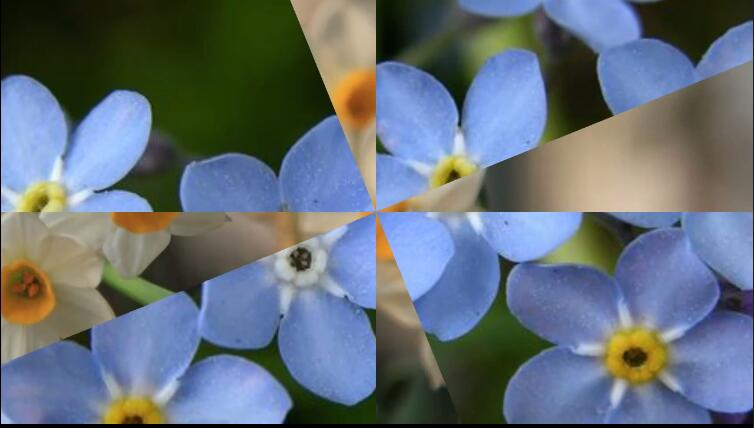
图1:摄影MV效果展示
首先进入会声会影x9编辑器,在视频轨中添加所需要的素材。视频所用到的片头片尾视频素材可以用会声会影软件自带的,如果不喜欢也可以自己制作或者到网站下载。
选择一张图像素材,在”照片“选项面板中选中”摇动和缩放“,在下方的下拉列表框中选择喜欢的摇动和缩放效果,如图2所示。然后对每一张照素材都进行以以上的设置。具体可以会声会影-如何设置素材摇动效果?
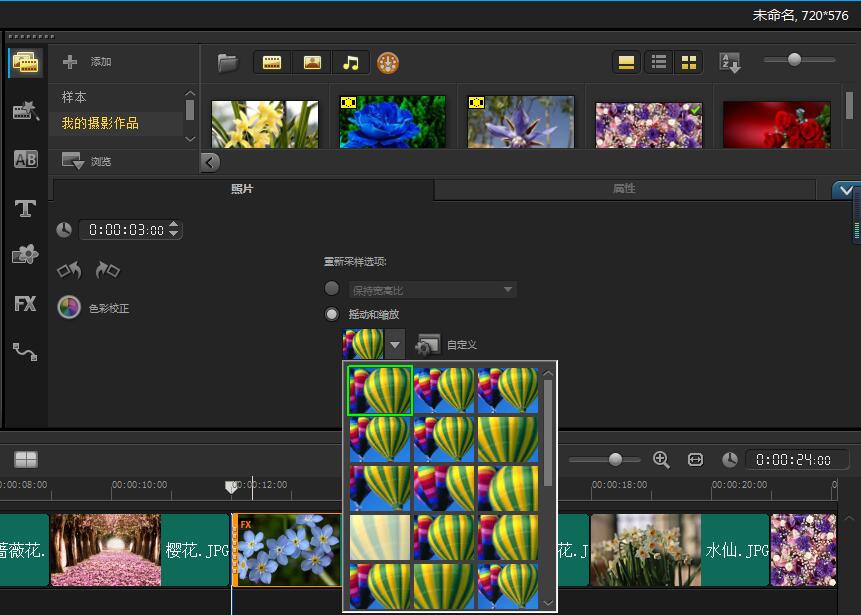
图2:选择相应摇动缩放样式
单击“转场”按钮,切换至“转场”素材库,在其中选择“交叉淡化”转场效果,单击鼠标左键并拖拽至素材一和素材二之间。用同样的方法添加后面的转场。
1、单击“标题按钮”,在预览窗口中输入“我的摄影作品”,在“编辑”选项面板中设置字体为“楷体”、字体大小为“65”、字体色彩为枚红色,设置区间为0:00:06:00,如图3所示。
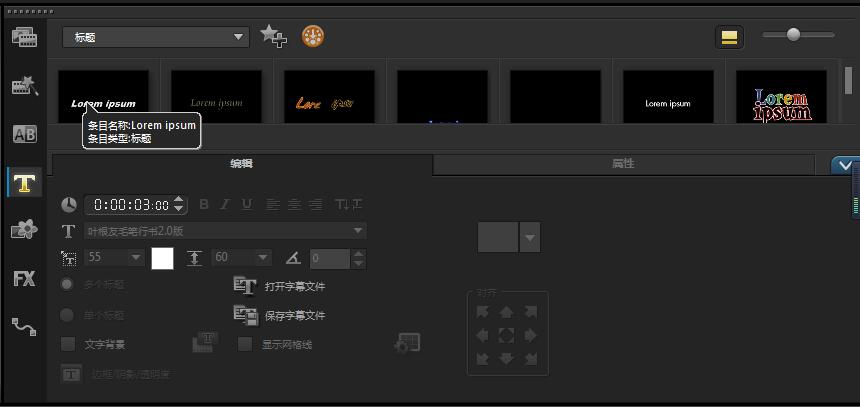
图3:设置文本的相应属性
2、单击“边框/阴影/透明度”按钮,弹出相应对话框,切换至“阴影”选项卡,单击“凸起阴影”按钮,设置X为2.0、Y为2.0、颜色为黑色。
3、切换至“属性”选项版,选中“动画”单选按钮和“应用”复选框,设置动画类型为“淡化”,如图4所示。
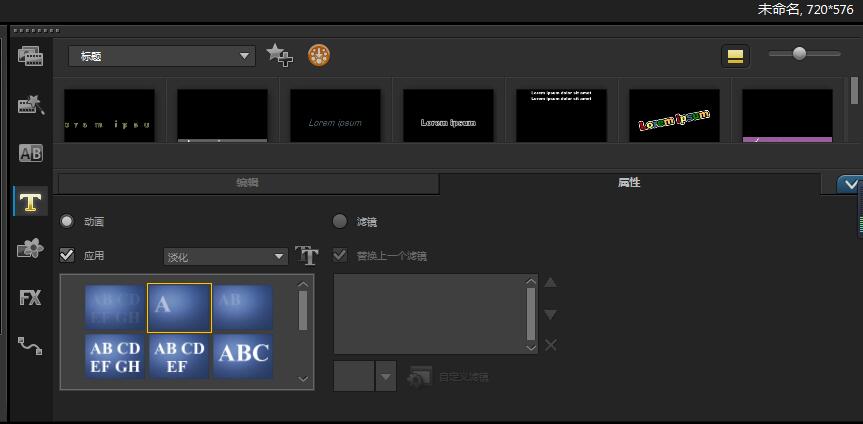
图4:选择淡化样式
一、选择音频文件拖到音乐轨上。将时间线移到素材尾部位置,选择音频素材,单击小剪刀,就可分割素材。之后把不需要的删掉即可。如果想要音乐的进入和退出自然一点,就在“选项”面板里设置”淡入“”淡出“效果。
二、单击“共享”,选择“MPEG-4”格式。然后单击“文件位置”右侧的“浏览”按钮,在弹出的”浏览“对话框中设置文件的保存位置和名称。之后就可以开始渲染了。
是不是很简单呢?那就赶快做起来吧。这只是会声会影x9最基本的制作视频的方法,更多的技巧和更复杂的制作我们都会逐步推出,请持续关注会声会影官网。
展开阅读全文
︾